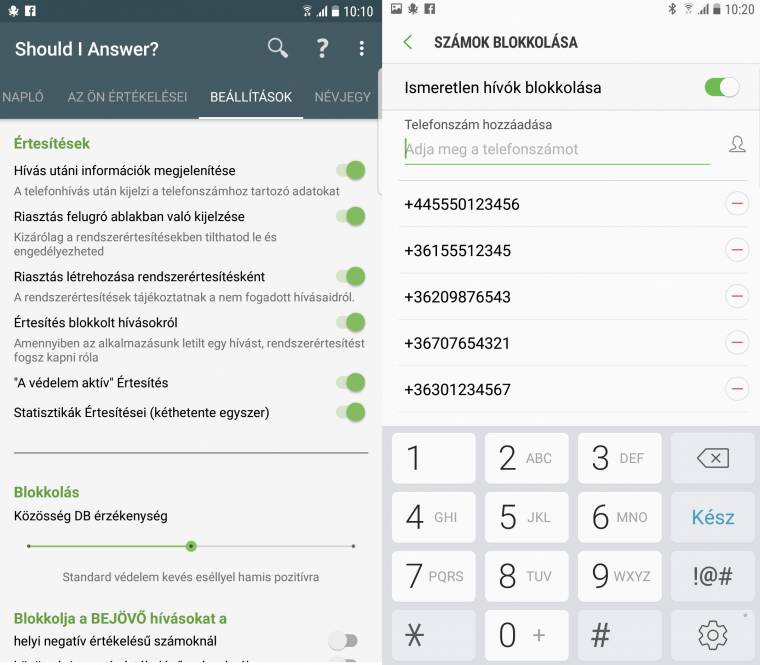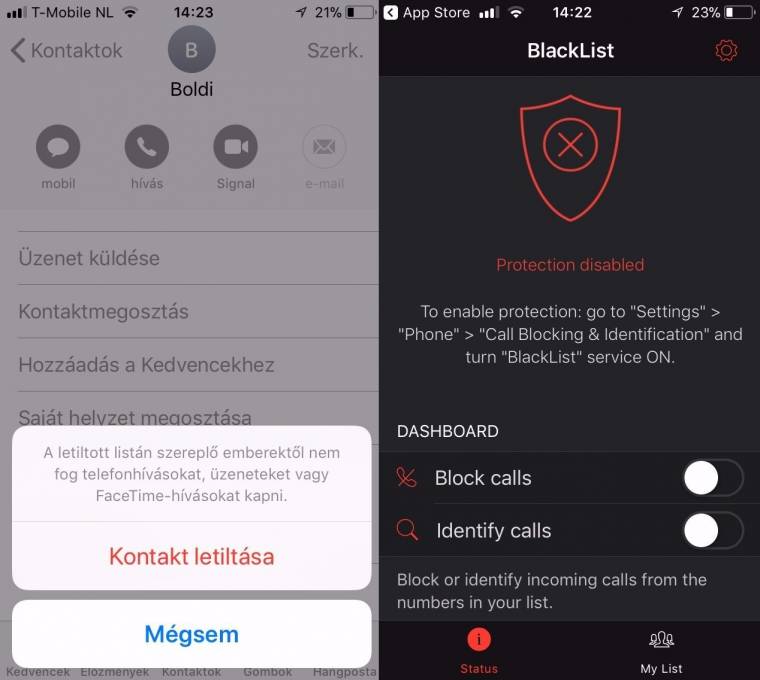|
Belföld [5655]
Belföldi, általam válogatott cikkek, írások.
|
|
Bulvár | Celeb [149]
Érdekesebb bulvár hírek.
|
|
Bűnügy [409]
Bűnügyi hírek, információk
|
|
Csináld magad [1]
Barkácsolási ötletek
|
|
Extrém [320]
Extrém, megdöbbentő hírek.
|
|
Egészség | Életmód [758]
Egészséggel, életmóddal, kapcsolatos hírek, információk, tanácsok.
|
|
Érdekes | Különleges | Rejtélyes [982]
Érdekes, különleges, rejtélyes esetek, ironikus, vicces, humoros hírek, információk. írások.
|
|
Európai Unió [211]
Hírek az Európai Unióból
|
|
Gasztro | Recept [4409]
Gasztronómiai hírek, információk, receptek.
|
|
Gazdaság [498]
A gazdasági élet hírei
|
|
Horgász [1310]
Horgászoknak szóló hírek, információk.
|
|
Játék, -pihenés, -szórakozás [160]
Ötletek, ajánlott oldalak, programok.
|
|
Jó tudni! [2449]
Fontos, hasznos információk, határidők, változások, tanácsok. Programok, rendezvények.
|
|
Kommentár | Reakció | Vélemény [1402]
Kritikus írások, vélemények, reakciók, a magyar politika és közélet cselekedeteire, visszásságaira.
|
|
Politika [741]
Politikai jellegű hírek információk
|
|
Receptek sonkapréshez [30]
Receptek, leírások házi húskészítmények (felvágott, sonka, disznósajt, stb.)sonkapréssel történő elkészítéséhez
|
|
Számítástechika | IT [4299]
Hírek, újdonságok, tippek, trükkök, ajánlások, stb.
|
|
Történelem | Kultúra [925]
Történelmi és kulturális vonatkozású hírek, információk.
|
|
Tudomány | Technika [3072]
Újdonságok, felfedezések, új kutatási eredmények, érdekességek.
|
|
Választások [410]
Országgyűlési, önkormányzati és EU választások előkészületeivel, lebonyolításával összefüggő hírek, információk.
|
|
Világ [3445]
Nemzetközi, általam válogatott cikkek, írások.
|
|
Weboldalam hírei [61]
Tájékoztatás a honlapon történt változásokról.
|
- 000 December
- 2012 Augusztus
- 2012 Szeptember
- 2012 Október
- 2012 November
- 2012 December
- 2013 Január
- 2013 Február
- 2013 Március
- 2013 Április
- 2013 Május
- 2013 Június
- 2013 Július
- 2013 Augusztus
- 2013 Szeptember
- 2013 Október
- 2013 November
- 2013 December
- 2014 Január
- 2014 Február
- 2014 Március
- 2014 Április
- 2014 Május
- 2014 Június
- 2014 Július
- 2014 Augusztus
- 2014 Szeptember
- 2014 Október
- 2014 November
- 2014 December
- 2015 Január
- 2015 Február
- 2015 Március
- 2015 Április
- 2015 Május
- 2015 Június
- 2015 Július
- 2015 Augusztus
- 2015 Szeptember
- 2015 Október
- 2015 November
- 2015 December
- 2016 Január
- 2016 Február
- 2016 Március
- 2016 Április
- 2016 Május
- 2016 Június
- 2016 Július
- 2016 Augusztus
- 2016 Szeptember
- 2016 Október
- 2016 November
- 2016 December
- 2017 Január
- 2017 Február
- 2017 Március
- 2017 Április
- 2017 Május
- 2017 Június
- 2017 Július
- 2017 Augusztus
- 2017 Szeptember
- 2017 Október
- 2017 November
- 2017 December
- 2018 Január
- 2018 Február
- 2018 Március
- 2018 Április
- 2018 Május
- 2018 Június
- 2018 Július
- 2018 Augusztus
- 2018 Szeptember
- 2018 Október
- 2018 November
- 2018 December
- 2019 Január
- 2019 Február
- 2019 Március
- 2019 Április
- 2019 Május
- 2019 Június
- 2019 Július
- 2019 Augusztus
- 2019 Szeptember
- 2019 Október
- 2019 November
- 2019 December
- 2020 Január
- 2020 Február
- 2020 Március
- 2020 Április
- 2020 Május
- 2020 Június
- 2020 Július
- 2020 Augusztus
- 2020 Szeptember
- 2020 Október
- 2020 November
- 2020 December
- 2021 Január
- 2021 Február
- 2021 Március
- 2021 Április
- 2021 Május
- 2021 Június
- 2021 Július
- 2021 Augusztus
- 2021 Szeptember
- 2021 Október
- 2021 November
- 2021 December
- 2022 Január
- 2022 Február
- 2022 Március
- 2022 Április
- 2022 Május
- 2022 Június
- 2022 Július
- 2022 Augusztus
- 2022 Szeptember
- 2022 Október
- 2022 November
- 2022 December
- 2023 Január
- 2023 Február
- 2023 Március
- 2023 Április
- 2023 Május
- 2023 Június
- 2023 Július
- 2023 Augusztus
- 2023 Szeptember
- 2023 Október
- 2023 November
- 2023 December
- 2024 Január
- 2024 Február
- 2024 Március
- 2024 Április
- 2024 Május
- 2024 Június
- 2024 Július
- 2024 Augusztus
- 2024 Szeptember
- 2024 Október
- 2024 November
- 2024 December
- 2025 Január
- 2025 Február
- 2025 Március
- 2025 Április
- 2025 Május
- 2025 Június
- 2025 Július
- 2025 Augusztus
- 2025 Szeptember
- 2025 Október
- 2025 November
- 2025 December
05:26:23 Zaklatnak mobilon? Így blokkold a hívásokat! | |
Forrás: PCWorld | Bódis Bence | 2018.05.24.
Amikor fontos hívást várunk, percenként nézegetjük a telefonunkat, hogy mikor csörren meg. Néha viszont a hátunk közepére sem kívánjuk az adott hívó sorozatos megkereséseit. Segítünk hárítani a kéretlen csörömpölést. Mind a mai napig fontos szerepe van a telefonálásnak az ügyintézésben, a hivatalos és a magánügyekkel kapcsolatos egyeztetésben, sőt még az értékesítésben is. Ez a tény azt is magában hordozza, hogy közel sem olyan idejétmúltak a telefonos zaklatások és átverések, mint gondolnád. A folyton hívogató exbarátok és -barátnők, a lerázhatatlan telemarketingesek vagy a rejtett hívószámmal telefonbetyárkodó tinédzserek valószínűleg mindaddig létezni fognak, amíg szerződéssel rendelkezünk valamelyik szolgáltatónál. Ám míg régebben a számváltás volt az egyetlen lehetőség arra, hogy megszabadulj a kéretlen hívásoktól, a modern kor vívmányai nem hagynak cserben ezen a téren sem: a kéretlen számok nagyon egyszerűen blokkolhatók. Erre napjainkban szinte minden okostelefon képes, igaz, a gyártók hajlamosak jó mélyre elrejteni a beállítások között ezt az opciót. Hirdetés
Beépített tűzfalakAndroidos telefonodon - Android 4.4-es, Marshmallow 6.0-s vagy ezeknél újabb rendszert futtatva - lehetőséged van a Telefon alkalmazásból blokkolni a kéretlen hívásokat. A Telefon-ikonra kattintva a [Több lehetőség] jelet kell választanod, majd a [Beállítások] opciót. Ezután a [Hívás] vagy [Hívás blokkolása] menüpontra kattints, és ott láthatóvá válik a [Hívás elutasítása] lehetőség. Ezt megérintve az [Automatikus elutasítási lista] opciót válaszd, ahol például beállíthatod az ismeretlen telefonszámokról érkező hívások tiltását. Ehhez az [Ismeretlen] szöveg melletti jelölőnégyzetet kell bepipálnod. Ha valamelyik ismerősöd zaklatását szeretnéd megállítani, az ő telefonszámát is hozzáadhatod a tiltólistához. Ehhez az ablakban látható pluszjelet kell megérintened, majd a [Partnerek] vagy a [Névjegyek] listából kiválasztani a blokkolni kívánt számot vagy számokat. Ezután már csak a [Mentés]-re kell nyomnod, és azzal a tudattal dőlhetsz hátra, hogy végre nyugodt lesz az éjszakád, bosszantó éjjeli hívogatók nélkül.
Egyes Androidos telefonokon azonban ennél egyszerűbben is megoldhatod a nem kívánatos telefonálók elutasítását. Ha az adott telefonszám még nincs elmentve a telefonod névjegyzékébe, akkor ez legyen az első lépés. Ezt követően nyisd meg a [Névjegyek]-et, válaszd ki az adott kontaktot a listából, majd kattints a [Szerkesztés] opcióra. Itt az [Egyebek] menüpontot kell megnyitnod, ahol bekapcsolhatod a [Minden hívás a hangpostára] lehetőséget. Ha iPhone-od van, több lehetőséged is van arra, hogy lerázd a zaklatókat: letilthatsz bizonyos kontaktokat és telefonszámokat, kiszűrheted az ismeretlen feladóktól érkező üzeneteket, de megakadályozhatod azt is, hogy elérjenek FaceTime-on, vagy hogy spamekkel bombázzanak az iMessage-en. Egy telefonszám vagy kontakt letiltásához nyisd meg a Telefon alkalmazást, keresd ki a listában a blokkolni kívánt számot, és koppints a mellette látható [i] ikonra. Görgess a képernyő aljára, és érintsd meg a [Hívó letiltása] elemet. A letiltott kapcsolatokat a [Beállítások>Telefon>Hívástiltás és -azonosítás] menüpontban tudod kezelni, ahol hozzáadhatsz további telefonszámokat is a feketelistához, értelemszerűen az [Új hozzáadása] lehetőségre kattintva. A blokkolt számokról ugyan még ezután is hagyhatnak majd neked hangpostaüzenetet, erről azonban nem fogsz értesítést kapni. A FaceTime és az Üzenetek alkalmazásban ugyanezt a műveletet kell elvégezned, a tiltólistát pedig a [Beállítások>FaceTime>Letiltott] vagy a [Beállítások>Üzenetek>Letiltott] menüpontban tudod megnézni és szerkeszteni. Az ismeretlen feladóktól érkező iMessage-üzeneteket úgy védheted ki, ha a [Beállítások>Üzenetek] menüpontban bekapcsolod az [Ismeretlen küldők szűrése] funkciót. Az Üzenetek alkalmazásban ezután az [Ismeretlen küldők] fülön fognak megjelenni ezek az SMS-ek, de értesítést nem fogsz kapni róluk.
Az Apple lehetőséget nyújt a levélszemétnek tűnő iMessage-üzenetek jelentésére is. Ha olyan feladótól kapsz üzenetet, aki nem szerepel a kontaktjaid között, az üzenete alatt megtalálod a [Levélszemét jelentése] hivatkozást. Kattints rá, majd érintsd meg a [Törlés] és a [Levélszemét jelentése] elemet. Az Üzenetek alkalmazás ezután továbbítja a feladó adatait és az üzenetet az Apple-nek, és visszavonhatatlanul törli az üzenetet a készülékedről. A jelentés azonban nem akadályozza meg a feladót abban, hogy ismét SMS-t küldjön neked, így ha az a célod, hogy többé ne tudjanak célba érni a levelei, inkább tiltsd le a kontaktot. Bármilyen telefonod is van, általánosan elmondható, hogy a letiltásról egyik készülék sem értesíti az érintett telefonszám tulajdonosát. Ő csak annyit fog érzékelni, hogy mostanában nem vagy elérhető. Ha később úgy gondolod, hogy csak hirtelen felindulásból tiltottad le az ismerőseidet, akkor sincs baj: a blokkolást a beállításhoz hasonló művelettel fel is oldhatod. A letiltás ideje alatt érkezett hívásokat és üzeneteket azonban a feketelistáról való törlés után sem fogod látni. Külső segítségHa a készülékeden még sincs lehetőséged beállítani a kéretlen hívások és SMS-ek blokkolását, vagy nem igazodsz ki a menüpontok tengerében, akkor is számtalan lehetőséged van elkerülni a kéretlen hívásokat. Ebben az esetben ugyanis számos applikáció közül választhatsz a Google Áruház és az App Store kínálatából egyaránt. A programok megközelítőleg ugyanazt tudják: kiszűrheted a rejtett számról érkező megkereséseket, letilthatod egyes ismerőseidet, de akár azt is beállíthatod, hogy a készüléked azonnal blokkolja az összes olyan telefonszámról indított hívást, amely nem szerepel a kontaktjaid között. Androidos telefonra jó választás lehet a Should I Answer?, a Call Contol vagy a Mr. Number nevezetű alkalmazás, iOS-en pedig többek között a BlackList, a Call Blocker és a Truecaller nyújthat megoldást a kéretlen hívások ellen. | |
|
| |